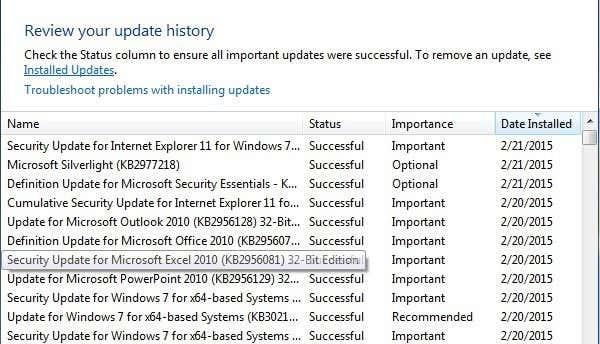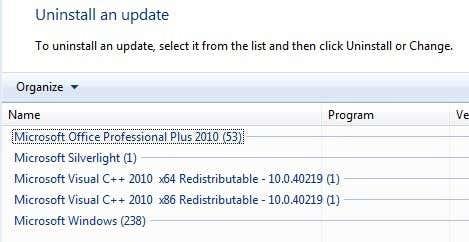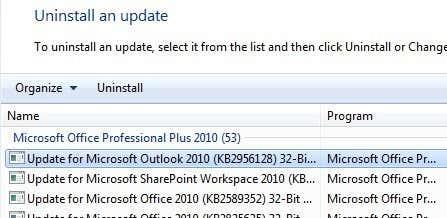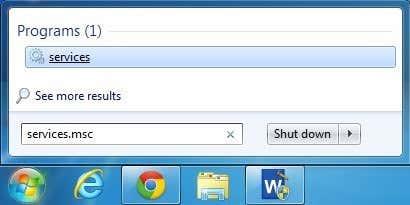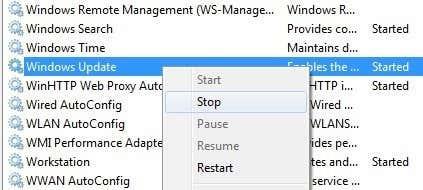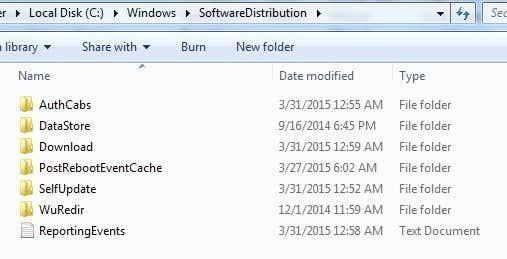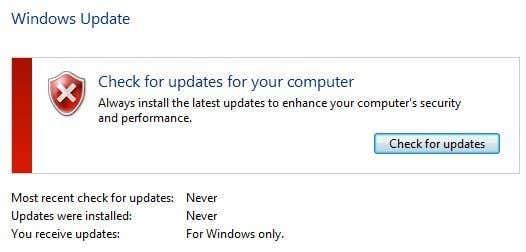Tot i que instal·lar actualitzacions a Windows és un procés fàcil, el mecanisme en segon pla que ho gestiona tot és força complicat. També hi ha molta desinformació a Internet sobre com tractar els problemes relacionats amb Windows Update.
Una de les idees errònies més grans és que totes les actualitzacions de Windows es poden instal·lar alhora, simplement suprimint la carpeta SoftwareDistribution emmagatzemada a C:\Windows . Això és completament incorrecte. Sí, podeu estalviar una mica d'espai (des de 500 MB fins a diversos GB), però si suprimiu la carpeta no s'eliminarà cap actualització instal·lada.
Taula de continguts
- Suprimeix la carpeta de distribució de programari
- Comproveu les actualitzacions de Windows
- Conclusió
A més, és una mala idea suprimir la carpeta SoftwareDistribution tret que sigui absolutament necessari. Hi ha una subcarpeta anomenada DataStore que té una gran base de dades de totes les actualitzacions de Windows disponibles. Aquesta base de dades probablement tindrà un parell de centenars de MB de mida. L'eliminació d'aquesta base de dades simplement elimina l'historial de Windows Update de l'ordinador.
Per demostrar-ho a mi mateix, vaig fer una prova. Vaig obrir el Tauler de control , vaig fer clic a Windows Update i després vaig fer clic a Veure l'historial d'actualitzacions al menú de l'esquerra.
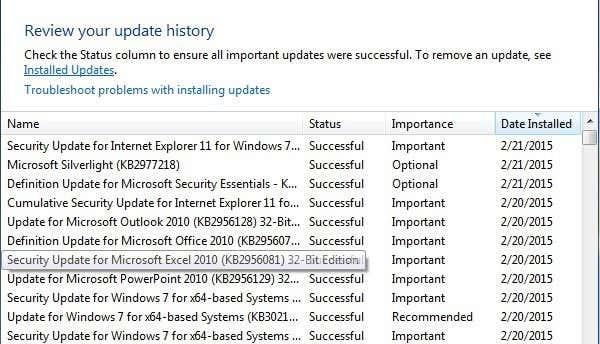
Aquesta pantalla només us ofereix una llista completa de les actualitzacions instal·lades amb l' estat , la importància i la data d'instal·lació . Quan suprimim la carpeta SoftwareDistribution, aquest diàleg estarà completament buit com si mai no haguéssiu instal·lat cap actualització. Abans de mostrar-vos-ho, feu clic a l' enllaç Actualitzacions instal·lades a la part superior on us indica com eliminar una actualització.
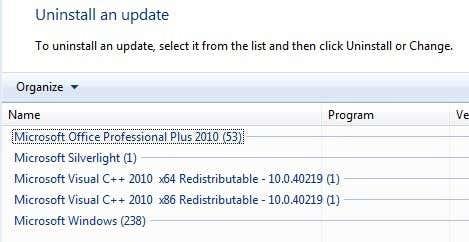
Com podeu veure, tinc un parell de centenars d'actualitzacions instal·lades actualment per a Office, Windows, Silverlight, etc. Ara si seguiu les instruccions següents per suprimir la carpeta, podeu tornar al diàleg Visualitza l'historial d'actualitzacions i veureu que és ara. buit.

Tanmateix, si torneu a fer clic a Actualitzacions instal·lades , veureu que totes les actualitzacions que s'hi enumeraven abans i encara hi apareixen. Això es deu al fet que simplement vam eliminar l'historial de registre de les actualitzacions i no les actualitzacions reals.
Aquest diàleg és on realment podeu desinstal·lar una actualització, però només una a la vegada. Simplement feu clic a una actualització i després feu clic a Desinstal·la . Malauradament, no hi ha manera d'eliminar totes les actualitzacions alhora tret que utilitzeu Restaurar sistema.
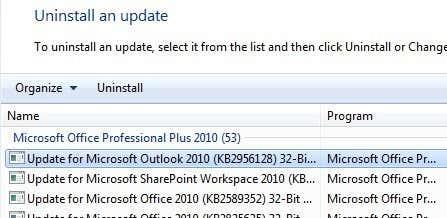
Si utilitzeu la Restauració del sistema i restaureu l'ordinador a un punt de restauració anterior, les actualitzacions que es van instal·lar després d'aquest punt de restauració desapareixeran. Tanmateix, per eliminar totes les actualitzacions, necessitareu un punt de restauració creat just després d'instal·lar el sistema operatiu. Fins i tot si es va crear un punt de restauració en aquest moment, els més antics normalment se suprimeixen amb el temps per fer espai per als punts de restauració més nous.
Tot i així, si teniu molt espai assignat a Restauració del sistema, és possible que pugueu revertir un parell de mesos d'actualitzacions alhora.
Un cop suprimiu el contingut de la carpeta, haureu de tornar a visitar Windows Update mitjançant el tauler de control i comprovar si hi ha actualitzacions. Tota la base de dades es crearà des de zero i és possible que noteu que Windows mostra Comprovant actualitzacions durant molt de temps. Això es deu al fet que s'ha de tornar a descarregar una llista de totes les actualitzacions aplicables al sistema operatiu i després comparar-les amb les actualitzacions instal·lades actualment al sistema.
Suprimeix la carpeta de distribució de programari
Per eliminar aquesta carpeta, primer heu d'aturar els serveis de Windows Update i BITS a Windows. Per fer-ho, feu clic a Inici i escriviu services.msc al quadre de cerca.
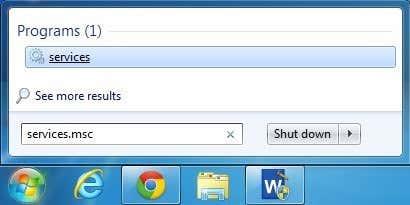
A continuació, feu clic amb el botó dret al servei de Windows Update i feu clic a Atura . Feu el mateix amb el servei de servei de transferència intel·ligent de fons (BITS) també.
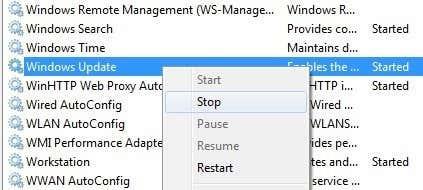
Ara navegueu a la carpeta següent que es mostra a continuació i hi veureu diverses carpetes. Els principals dels quals parlarem són Descàrregues i DataStore .
C:\Windows\SoftwareDistribution
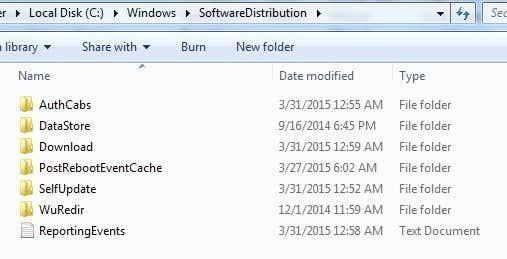
Si només esteu intentant recuperar espai al disc dur, només hauríeu de suprimir el contingut de la carpeta de descàrrega , tot i que en teoria això no hauria de ser realment necessari. La carpeta de descàrrega conté totes les actualitzacions que s'han descarregat, però encara no instal·lades. Un cop instal·lats, les actualitzacions s'eliminen en un termini de 10 dies. Per tant, teòricament, aquesta carpeta hauria de reduir-se de mida poc després d'haver instal·lat totes les actualitzacions de Windows.
La carpeta DataStore conté la base de dades amb l'historial complet d'actualitzacions de Windows per a l'ordinador. Un cop s'hagi suprimit, el diàleg de l'historial d'actualitzacions estarà en blanc com havia mostrat més amunt, però totes les vostres actualitzacions es mantindran. Realment no hauríeu de suprimir mai la carpeta DataStore tret que us diguin que ho feu o si Windows Update està completament corrupte i configurat malament.
Tingueu en compte que és possible que no pugueu suprimir determinades carpetes i el fitxer ReportingEvents. En el cas que no pugueu suprimir una carpeta, només cal que obriu-la i suprimiu tot el contingut que hi ha. Per a mi, vaig rebre un error en intentar suprimir la carpeta DataStore, així que només vaig entrar a la carpeta i vaig suprimir el fitxer de la base de dades i tots els altres fitxers de la carpeta.
Comproveu les actualitzacions de Windows
Si heu eliminat la carpeta SoftwareDistribution, voldreu tornar a anar a Windows Update per comprovar si hi ha actualitzacions. Mostrarà que mai no heu realitzat una comprovació d'actualitzacions, ja que l'historial d'actualitzacions ja ha desaparegut.
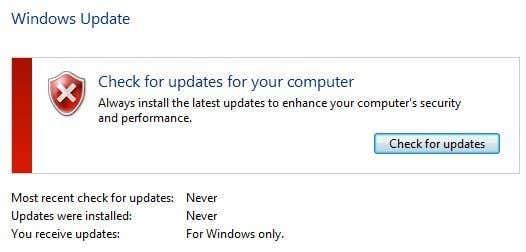
Feu clic al botó Comprova si hi ha actualitzacions i estigueu preparat per esperar una estona mentre la base de dades s'està recreant.
Conclusió
Per tant, el punt principal aquí és que realment no us podeu desfer de totes les actualitzacions de Windows alhora tret que tingueu un punt de restauració molt antic desat al sistema. En segon lloc, només hauríeu d'eliminar la carpeta Descàrregues de la carpeta SoftwareDistribution si voleu estalviar espai o simplement instal·leu totes les últimes actualitzacions i espereu 10 dies per veure si s'eliminen automàticament.
En tercer lloc, només hauríeu d'eliminar la carpeta DataStore si alguna cosa no funciona realment amb Windows Update, com no mostrar cap actualització nova durant uns quants mesos, etc. Amb sort, això us permetrà entendre millor com funciona Windows Update i com s'emmagatzemen els fitxers. Si teniu cap pregunta, feu un comentari. Gaudeix!